Cuando su iPhone está roto, no puede desactivar fácilmente encontrar mi iPhone usando una contraseña porque es probable que la pantalla táctil no pueda funcionar. Ahí es donde necesita emplear otros métodos, particularmente aquellos que requieren que desactive la función de forma remota.
En este tutorial, explicaremos las diferentes técnicas de desactivar encontrar mi iPhone en un teléfono roto. Estos métodos incluyen el uso de una herramienta de derivación, a través de la web, utilizando iCloud y el uso de la aplicación Find My iPhone en otro dispositivo Apple.
Cómo apagar Encuentra mi iPhone en el teléfono roto
Si accidentalmente dejó caer su iPhone o un objeto cayó sobre él y ahora la pantalla táctil no puede funcionar normalmente, aún puede apagar a buscar mi iPhone con pantalla rota.
- Forma 1: apague Encuentre mi iPhone en el teléfono roto con desbloqueo
- Forma 2: apague Encuentre mi iPhone en un dispositivo roto a través de iCloud.com
- Forma 3: apague Encuentre mi iPhone en un dispositivo roto usando la aplicación
Forma 1: apague Encuentre mi iPhone en el teléfono roto con desbloqueo
La forma más recomendada de deshabilitar el bloqueo iCloud de su dispositivo, independientemente de la situación, es usar el desbloqueo de ItoolTab. Esta aplicación es fácil de usar y puede usarla para desactivar buscar mi iPhone en una pantalla rota sin ningún problema. Además, también puede ayudarlo a desbloquear iCloud, ID de Apple, código de contraseña de tiempo de pantalla en unos pocos clics. ¡Vamos a verlo!
Cómo usar desbloquear para desactivar encontrar mi iPhone sin contraseña
Paso 1. Descargue desbloquear y ejecutarlo en su Mac o PC.
Descarga gratuita
Descarga segura
Descarga gratuita
Descarga segura
Aparecerá una pantalla con 4 modos. Para comenzar, seleccione el que etiqueta apague FMI.
Paso 2. Usando un cable USB, conecte el dispositivo iOS a una computadora.
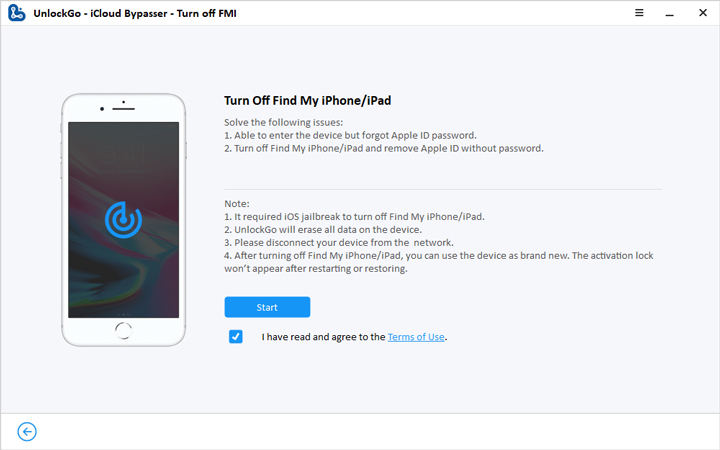
Paso 3. El siguiente paso es jailbreak su dispositivo. Para ver los pasos, haga clic en el tutorial de jailbreak. Los pasos pueden diferir según su modelo de iPhone.
Si está utilizando iPhone 6-X, siga las instrucciones en pantalla para jailbreak el dispositivo.
Para el iPhone XR-11 Pro Max, revise el tutorial de jailbreak para completar el proceso.
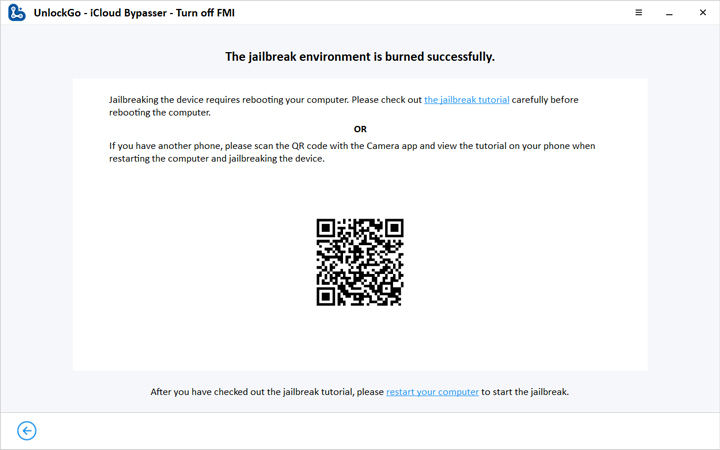
Paso 4. Después de completar el proceso de jailbreak, desbloquear comenzará a deshabilitar el Find My iPhone en su dispositivo. A continuación, siga las instrucciones para verificar el estado de FMI. Toque Confirmar para proceder.
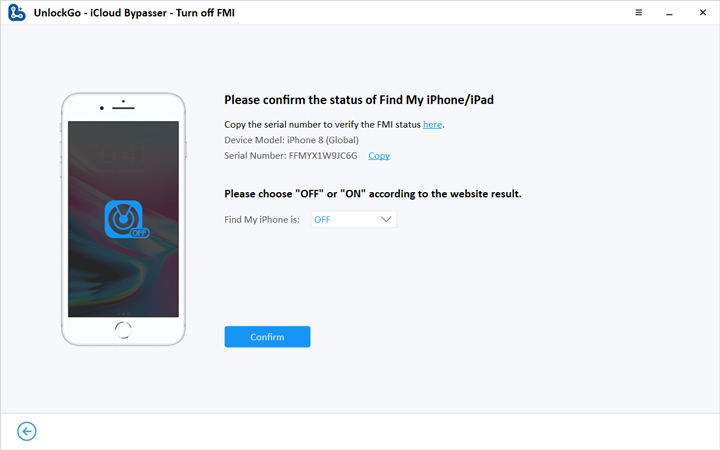
Paso 5. Desbloquear eliminará rápidamente su ID de Apple anterior para asegurarse de que FMI no vuelva a estar deshabilitado. A continuación, puede restablecer el iPhone para obtener un teléfono nuevo.
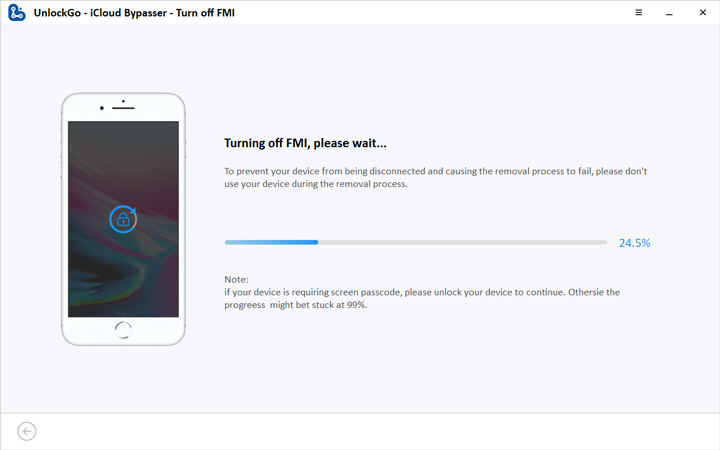
No pasarás por la molestia de apagar el Find My iPhone nuevamente.
Forma 2: apague Encuentre mi iPhone en un dispositivo roto a través de iCloud.com
El otro enfoque para apagar encontrar mi iPhone cuando la pantalla de su iPhone está rota es usar la web. Para lograr esto, simplemente use una computadora para acceder a su cuenta iCloud. Como accede a iCloud a través de Internet, no necesitará acceso físico al dispositivo.
Siga estos pasos para eliminar Buscar mi iPhone de su dispositivo:
Paso 1. Visite iCloud.com.
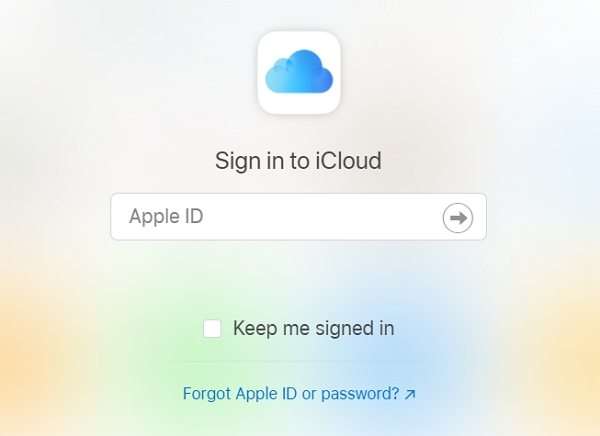
Paso 2. Si ha establecido una autenticación de dos factores y tiene un segundo dispositivo donde puede recibir el código a través del texto, ingrese.
Pero si no tiene otro dispositivo para recibir el código, vaya al final de la página y seleccione «Encuentra mi iPhone«.
Paso 3. Si todavía ha iniciado sesión desde un paso anterior, seleccione el Encuentra mi iPhone opción.
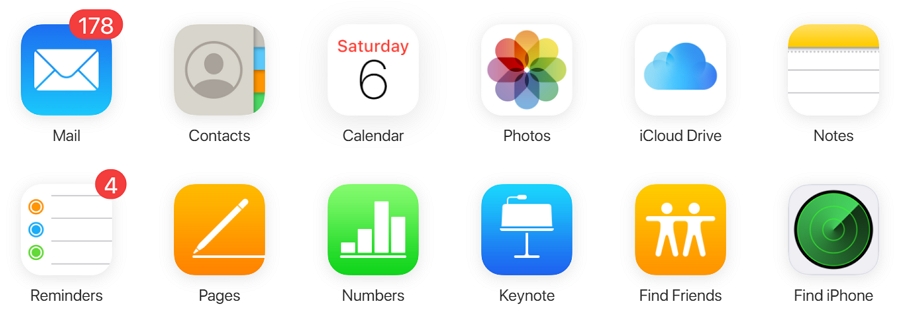
Paso 4. La página comenzará a buscar su dispositivo. Como su dispositivo está muerto, no se encontrará nada. Una vez que se complete la búsqueda, haga clic en «Todos los dispositivos«
Paso 5. Cualquier dispositivo en su lista que esté apagado, tenga un punto gris al lado de ellos. Toque el pequeño incógnita Cerca del dispositivo que desea eliminar del Find My iPhone.
Paso 6. Haga clic Eliminar de la cuenta.
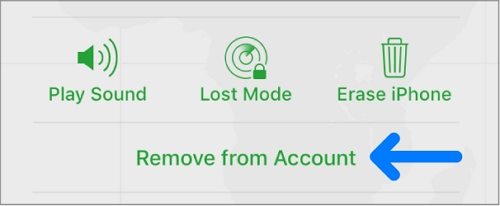
Forma 3: apague Encuentre mi iPhone en un dispositivo roto usando la aplicación
Si está utilizando otro dispositivo Apple, como un iPad o incluso Mac, puede usar la aplicación Find My iPhone del dispositivo para apagar la función Buscar mi iPhone en el otro dispositivo.
Digamos que tiene un iPhone con una pantalla rota y un iPad en funcionamiento, por ejemplo.
1. Vaya a su iPad y abra la aplicación Buscar mi iPhone y luego inicie sesión.
2. En el lado izquierdo de la pantalla, verá todos sus dispositivos enumerados. Al igual que en iCloud, los dispositivos fuera de línea tienen un punto gris al lado de ellos.
3. Después de detectar el dispositivo que desea deshabilitar, deslizarlo hacia la izquierda y tocar Eliminar Cuando aparece esta opción.
4. Aparecerá un mensaje de confirmación, lo que le provocará que elimine el dispositivo. Hacer clic en Eliminar.
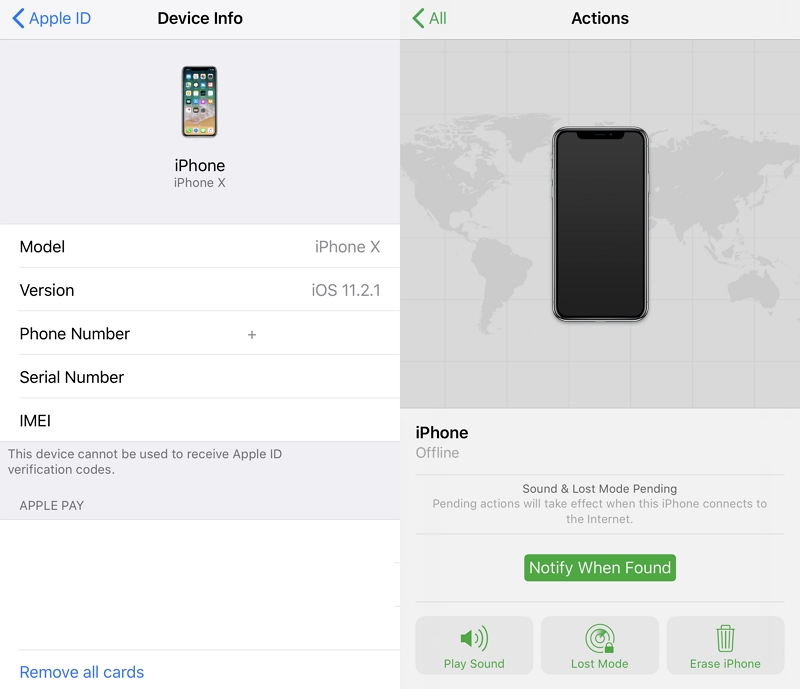
Preguntas frecuentes sobre apagar encontrar mi iPhone en el teléfono roto
También reunimos algunas preguntas relacionadas sobre Diable. Encuentre mi iPhone de la pantalla rota, también puede ser útil para usted.
RELATED: [Solved] ¿Cómo extraer el historial de llamadas de un Samsung roto?
P1: ¿Por qué deberías apagar encontrar mi iPhone?
La gente quiere apagar la función porque están vendiendo o dando el teléfono a otra persona. Ni usted ni el nuevo propietario del iPhone querrían seguir rastreando el dispositivo. Además, si encontrar mi iPhone está habilitado, el dispositivo no es útil ya que el nuevo propietario no puede poner su cuenta iCloud en el dispositivo. Además, siempre temerán que desee borrarlo de forma remota, en cualquier momento.
P2: Encuentra que mi iPhone sigue volviendo cómo hacer?
La causa de este problema podría ser señalar a Google Maps o cualquier aplicación que necesite ubicación para atender sus servicios.
Envolver
Encuentra que mi iPhone sea una característica fantástica cuando tienes un iPhone que funciona. Pero cuando el teléfono está roto y la pantalla táctil ya no funcionará, es posible que desee tomar el teléfono para reparar o dárselo a alguien como regalo. Antes de que el teléfono cambie de propiedad, debe apagar a buscar mi iPhone. Use cualquiera de las técnicas anteriores para eliminar Find My iPhone del teléfono roto fácilmente. El nuevo propietario del dispositivo pasará fácilmente usando el teléfono.
Descarga gratuita
Descarga segura
Descarga gratuita
Descarga segura
